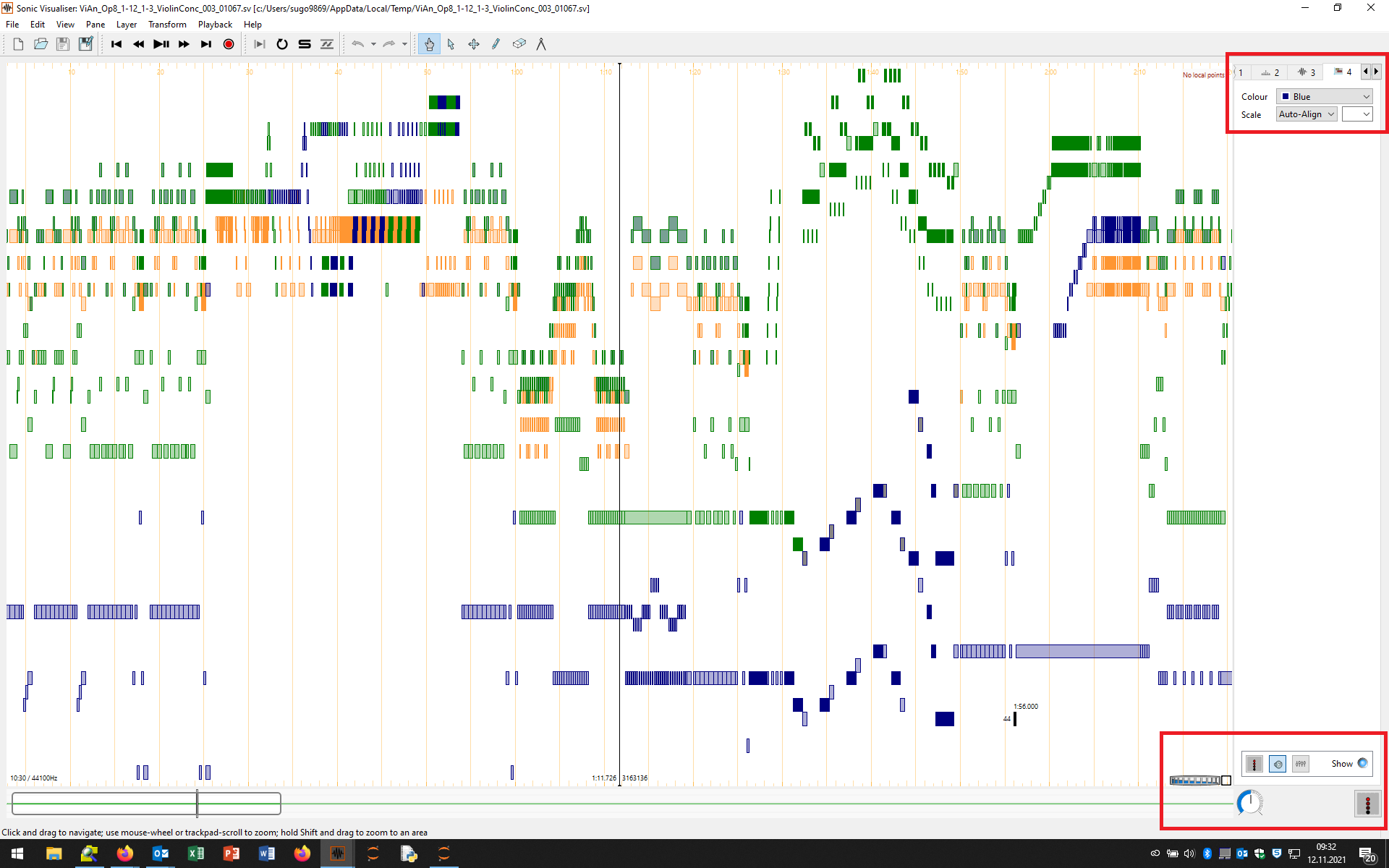Dies ist eine alte Version des Dokuments!
Pinao Rolls en el visualizador sónico
Reproducción de Piano Rolls en el Sonic Visualiser
Para reproducir los Pinao Rolls en Sonic Visualiser y para verlos y escucharlos al mismo tiempo, proceda como dice acontinuación:
- Descargue el archivo sv correspondiente (última columna 'Download' del Subcorpus de la base de datos de partituras) en su ordenador (clic derecho → Guardar destino como).
- También necesitará un archivo de audio „vacío“ de al menos la misma duración (que puede crear con Audacity, por ejemplo); también puede utilizar uno de los siguientes archivos MP3 para este fin: 5 minutos de silencio (blank_audio5.mp3), 10 minutos de silencio (blank_audio10.mp3) o 30 minutos de silencio (blank_audio30.mp3); descárguelo haciendo clic con el botón derecho del ratón → guardar destino como.
- Ahora abra Sonic Visualiser y cargue el archivo sv mediante 'drag & drop' o con el comando: File → Open.
- Ahora se le preguntará dónde se encuentra el archivo de audio correspondiente; elija la ruta local de uno de los archivos de audio „vacíos“ (véase más arriba).
| Si ya has instalado Sonic Visualiser, también puede simplemente hacer clic en Descargar. El archivo se abrirá automáticamente en el Programa. |
Ahora se hace visible el Piano Roll. Puede reproducir el archivo con sonidos MIDI (por defecto: piano eléctrico) pulsando el botón de reproducción o la barra espaciadora. Diviértete.
Manejode Piano Rolls en el Sonic Visualiser
La reproducción del archivo se realiza con la barra espaciadora o los botones del menú de transporte.
En la parte inferior hay otra ventana de transporte en la que puede hacer clic. Con la rueda de zoom horizontal situada encima, a la derecha, puede reducir o ampliar el tamaño de la sección mostrada en la ventana principal. También puede utilizar las dos teclas de cursor abajo y arriba; las teclas de cursor con las flechas de izquierda y derecha mueven la ventana en la direccion elejida respectivamente.
También puedes cambiar la velocidad de reproducción girando o haciendo clic en el botón (abajo a la derecha).
Después de cargar un archivo sv, son visibles varias Layers (capas de
visualización), cf. las pestañas de la parte superior derecha:
- Scroll Layer o capa de desplazamiento: Haga clic en la primera de las fichas (izquierda) y seleccione scroll para que la sección visible se desplace cuando se reproduzca un archivo.
- La capa time instant layer contiene los instantes de tiempo del archivo de audio.
- Varias note layers, que corresponden a las voces individuales o, en el caso de las piezas de piano, a las manos derecha e izquierda. Aquí puedes ver la forma de onda.
Puedeshacer varios ajustes para las note layers:
- Colour: Aquí puede seleccionar el color de cada una de las voces.
- Scale: Aquí puede cambiar entrediferentes visualizaciones en las que el rollo de piano se relaciona con el tono absoluto en Hertz (logarítmico o lineal) o con los tonos MIDI; las escalas correspondientes aparecen entonces a la izquierda. ATENCIÓN: ¡todas las capas de notas deben tener el mismo ajuste aquí, para que la visualización del piano roll sea uniforme!
Además, hay un pequeño menú en cada ficha inferior derecha con cuatro símbolos sobre los que se puede hacer clic:
- a la izquierda: Ajuste del volumen y del panorama (distribución a los dos canales estéreo).
- Símbolo del altavoz: Activación y desactivación de la voz correspondiente
- Símbolo del mezclador: Selección del sonido MIDI; lamentablemente, sólo se pueden seleccionar el piano, el piano eléctrico y el órgano.
- Show: La luz se puede utilizar para
encender y apagar la pantalla de la capa (layer).
Toda la información de un layer se muestra cuando se pulsa la tecla E. Estos datos se pueden exportar como un archivo csv. (menú: Archivo, Exportar capa de anotación). La propia Layer/Pane se puede exportar como archivo de imagen (menú: Archivo, Exportar archivo de imagen). El actual Layer/Pane se borra con: Ctrl-D Ctrl-Mayúsculas-D.
Generar Piano Rolls en el Sonic Visualiser
Paragenerar una representación de rollo de piano para el Sonic Visualiser a partir de un archivo de notas, hay que
- exportar el archivo de notas en su editor de partituras como un archivo midi (.mid) y guardarlo localmente y luego
- importar este archivo en el Sonic Visualiser como Annotation Layer (Comando: File → Import Annotation Layer oder Ctrl L);
- El requisito previo, sin embargo, es que hayas cargado previamente un archivo de audio „vacío“ de la misma longitud (o más) en el Sonic Visualiser (véase más arriba).
- En el caso de las piezas a varias voces, deberá leer en cada una de ellas individualmente (véase 2.) para obtener una representación multicolor.